Un iPhone sans contacts, c’est un peu comme un livre sans pages. Bien que l’importation depuis Google ou iCloud soit pratique, il y a des moments où l’ajout manuel s’avère nécessaire. Voici le guide pour y parvenir.
Ajouter un contact via l’application Téléphone
L’ajout de contacts se fait aisément via l’application « Téléphone » ou « Contacts ». Le cheminement est identique. Prenons l’exemple de l’application « Téléphone », car elle vous est probablement familière.
Lancez l’application « Téléphone » et rendez-vous dans l’onglet « Contacts ».
En haut à droite, vous verrez un signe « + ». Appuyez dessus.
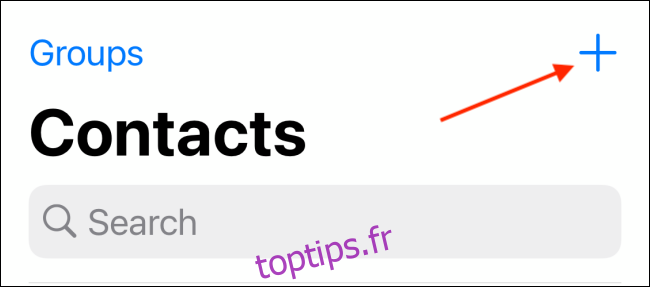
Un formulaire s’affiche, où vous pouvez saisir le prénom, le nom, et les informations de la société si nécessaire.
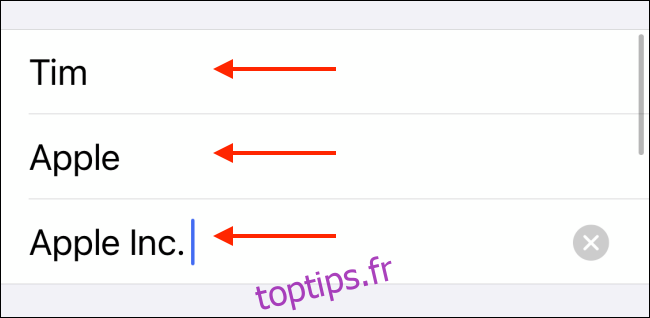
Faites défiler vers le bas et cliquez sur « Ajouter un téléphone ».
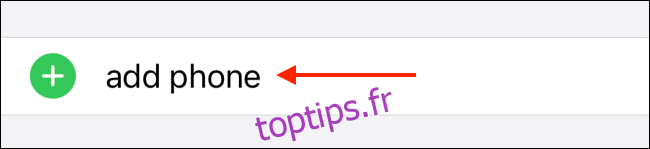
Un champ pour le numéro de téléphone apparaît. Entrez-le.
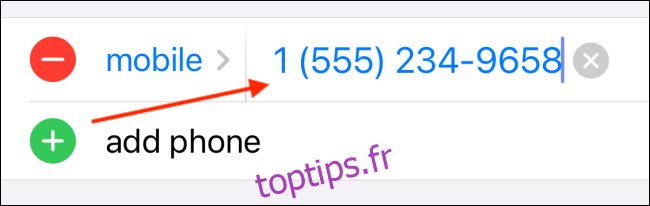
De la même manière, vous pouvez ajouter l’adresse e-mail, l’adresse postale, la date d’anniversaire et des notes.
Pour personnaliser la sonnerie, allez dans la section « Sonnerie ». Vous y trouverez aussi l’option « contournement d’urgence », permettant aux appels de cette personne de vous joindre même en mode « Ne pas déranger ».
Enfin, remontez vers le haut. Si vous désirez ajouter une photo de contact, appuyez sur « Ajouter une photo ».
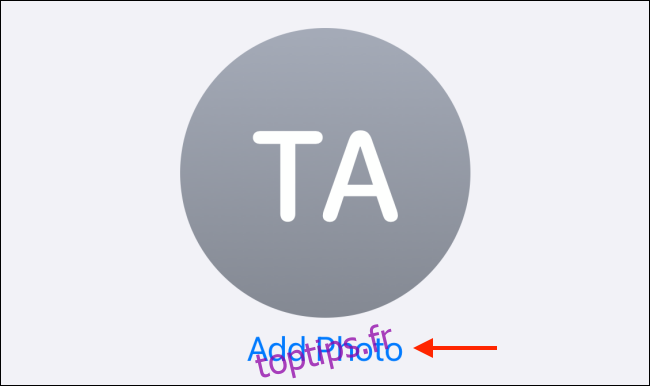
Plusieurs options s’offrent à vous: choisir une photo existante, un Memoji ou un Animoji.
Appuyez sur « Photos » pour choisir une image de votre pellicule.
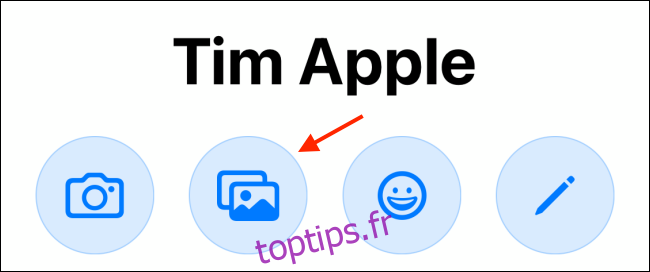
Parcourez vos photos et choisissez celle qui vous convient en cliquant dessus.
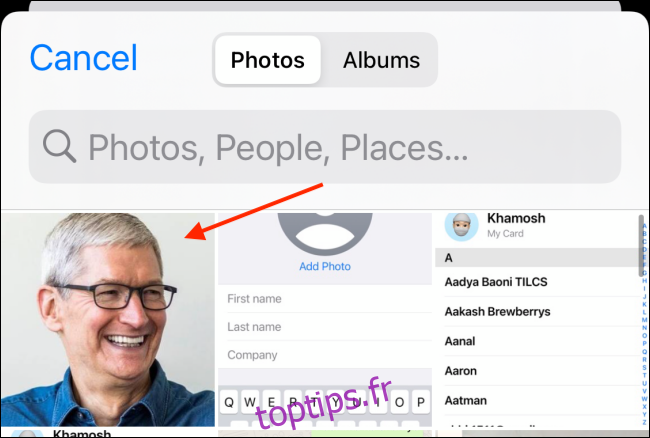
Ajustez le cadrage et la taille de la photo, puis cliquez sur « Choisir ».
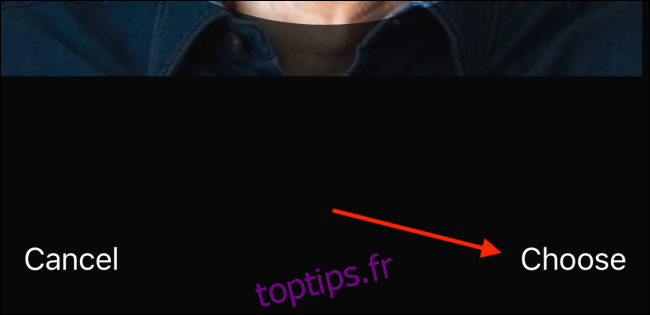
Vous pouvez ajouter un filtre à l’image. Cliquez sur « Terminé » pour valider la photo de profil.
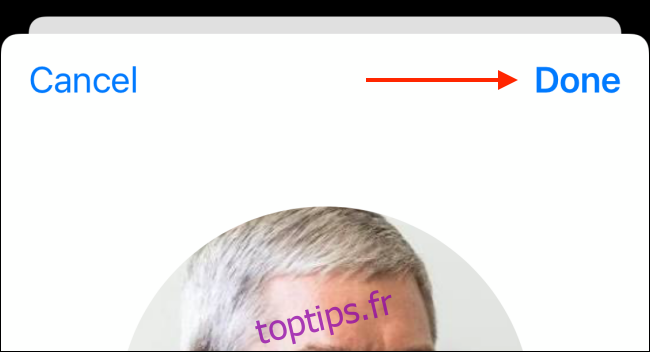
Vous revenez à l’écran de la photo de profil. Appuyez une dernière fois sur « Terminé » en haut à droite.
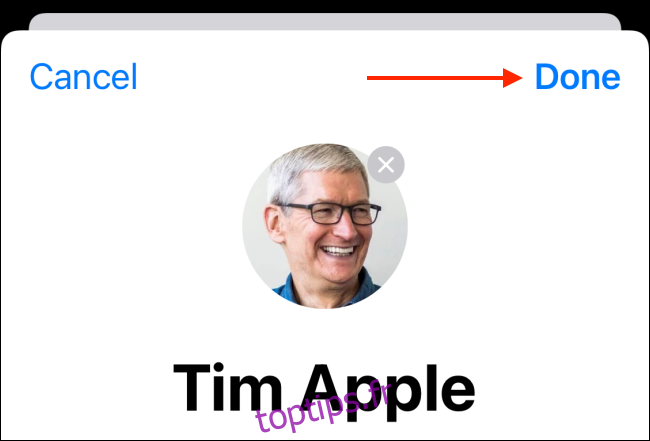
Vérifiez les informations saisies et cliquez sur « Terminé » pour enregistrer le contact.
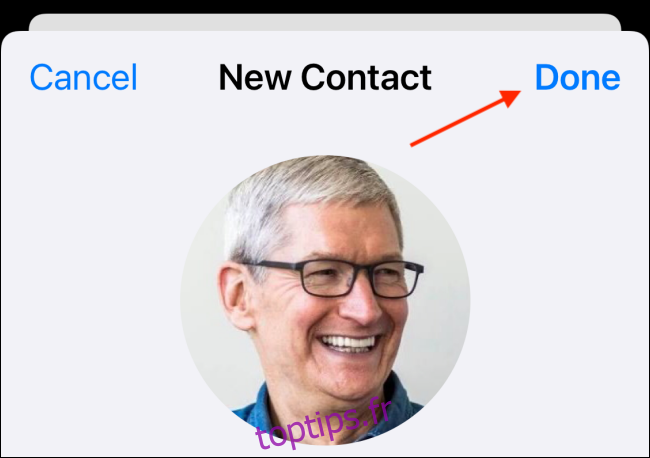
Votre contact est désormais visible dans l’application « Contacts ».
Ajouter un contact depuis le journal d’appels
Il arrive fréquemment de vouloir enregistrer le numéro d’une personne qui vient de vous appeler. Dans ce cas, la saisie manuelle du numéro devient inutile.
Ouvrez l’application « Téléphone » et rendez-vous dans l’onglet « Récents ».
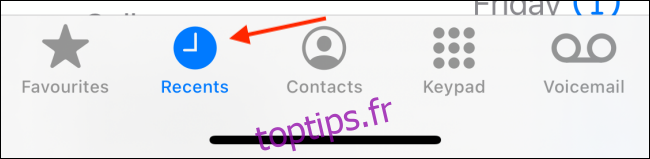
Repérez le numéro à enregistrer et cliquez sur le bouton « i » sur le bord droit.

Sélectionnez « Créer un nouveau contact ».
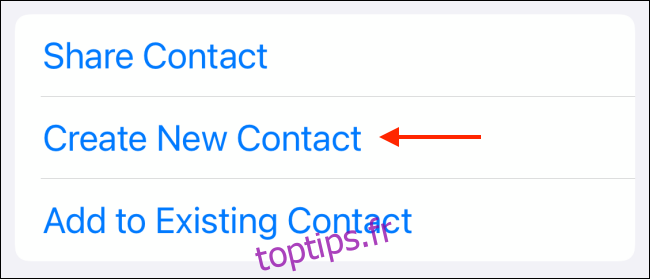
Vous retrouvez l’écran « Nouveau contact », vu précédemment. Le numéro de téléphone est déjà pré-rempli. Renseignez les autres informations souhaitées, y compris une photo de profil. Une fois terminé, validez en cliquant sur « Terminé ».
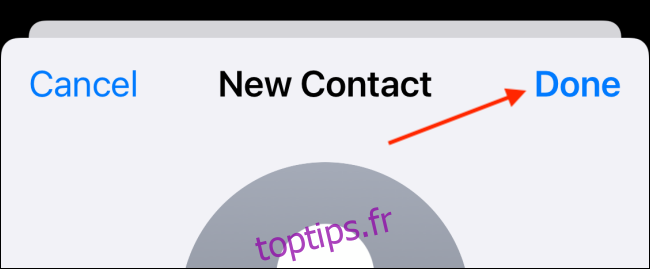
Rechercher et appeler un contact
Si l’iPhone est une nouveauté pour vous, il est normal de se demander comment retrouver un contact. Plusieurs méthodes existent, de la plus classique aux raccourcis.
Dans l’application « Téléphone », allez dans l’onglet « Contacts ». Cliquez sur la barre de recherche en haut et tapez le nom du contact.
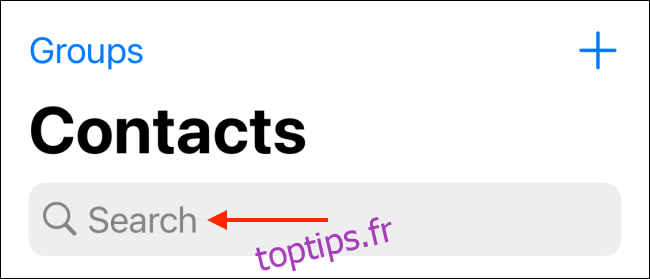
Sélectionnez le contact parmi les résultats pour voir ses informations complètes.
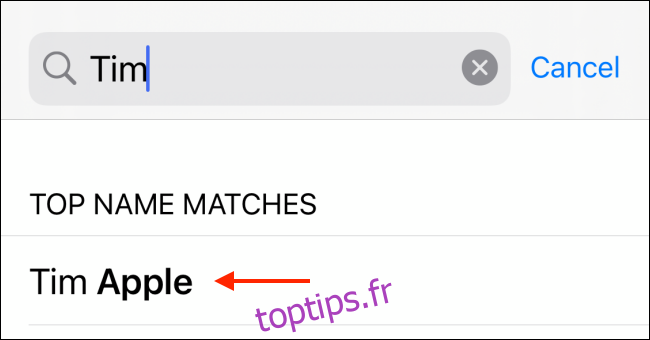
Pour appeler, cliquez sur le bouton « Appeler ».
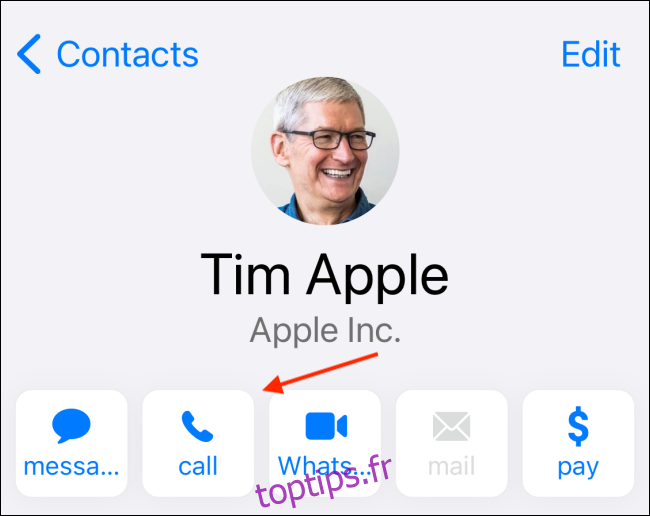
La recherche Spotlight est un autre moyen rapide pour retrouver et appeler un contact.
Sur l’écran d’accueil, faites glisser votre doigt vers le bas pour afficher la barre de recherche. Tapez le nom du contact, et sa fiche apparaît en haut de la liste. Cliquez sur « Appeler » à côté de son nom pour lancer l’appel.
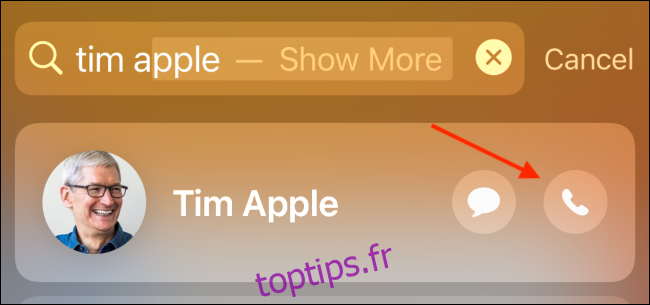
Le plus rapide reste l’utilisation de Siri. Sur les iPhones avec Face ID, maintenez le bouton « latéral » enfoncé et dites « Appeler (nom du contact) ». Sur les anciens modèles avec Touch ID, maintenez le doigt sur le capteur d’empreintes digitales pour activer Siri.
Si c’est votre premier appel vers ce contact, Siri vous demandera quel numéro utiliser. Ensuite, Siri lancera l’appel directement.
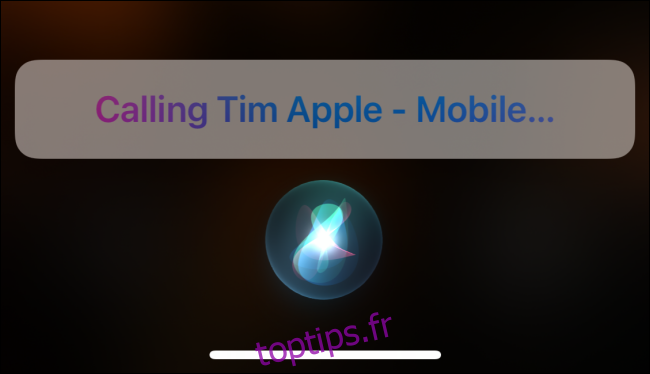
Vos contacts sont enregistrés sur Gmail ? Vous pouvez les synchroniser et les gérer depuis l’application « Réglages » de votre iPhone.